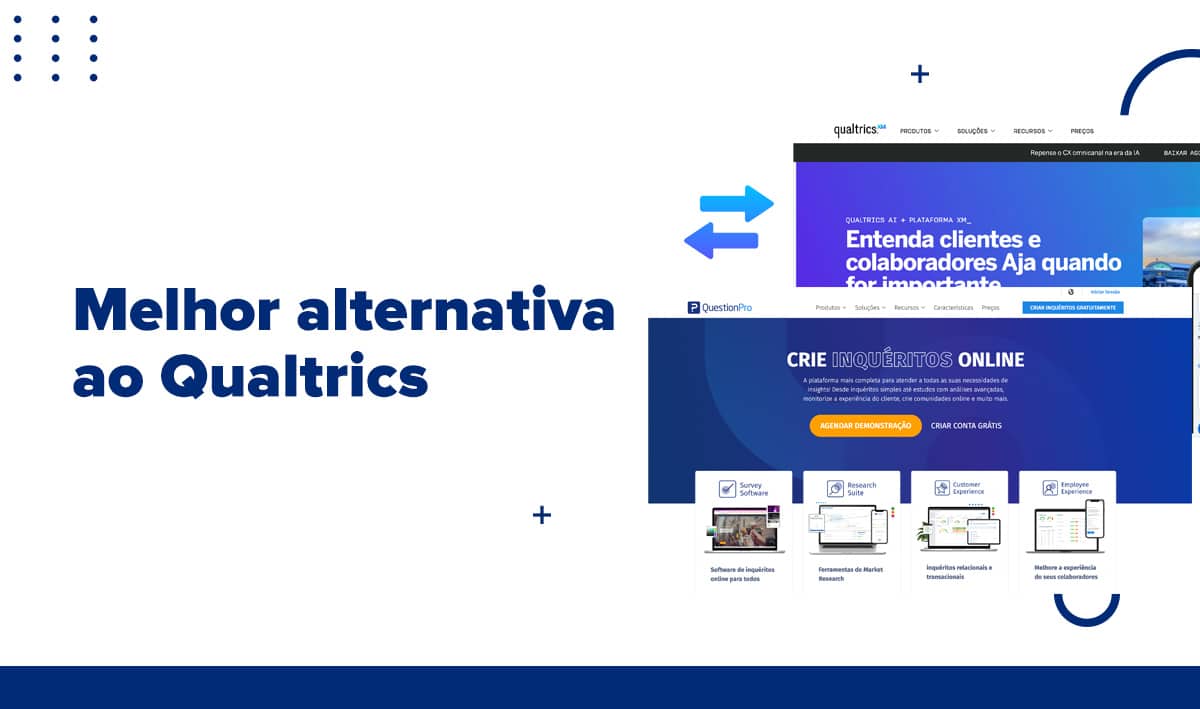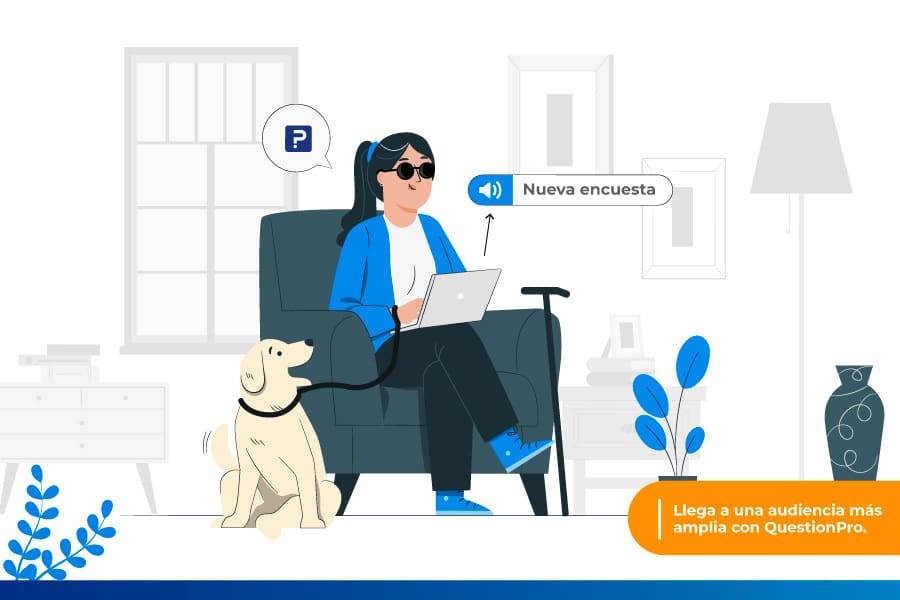
Quando se trata de alcançar o maior número possível de inquiridos, o QuestionPro tem todas as ferramentas de que precisas para garantir que consegues captar as opiniões e ser acessível a pessoas com deficiência. Neste caso, hoje vamos falar sobre inquéritos para pessoas com deficiência visual.
Os questionários QuestionPro estão em conformidade com a Secção 508 e as WCAG2. A Secção 508 é uma lei federal dos Estados Unidos que exige que todas as tecnologias electrónicas e de informação desenvolvidas, adquiridas ou utilizadas pelo governo federal sejam acessíveis a pessoas com deficiências.
A criação destes ambientes de conformidade dará às pessoas com deficiência a oportunidade de partilharem as suas opiniões, o que pode resultar em mudanças que as beneficiem a todas por igual.
Como criar inquéritos para deficientes visuais com o QuestionPro
Os questionários do QuestionPro são acessíveis a todos, incluindo os utilizadores com deficiências visuais, auditivas, motoras ou cognitivas. Para tal, é necessário utilizar o modo “Tema Acessível” – Esta funcionalidade centra-se em permitir o acesso a pessoas com deficiências através da utilização de tecnologia de assistência (Leitores de ecrã).
Para melhorar a acessibilidade, sugerimos que tornes os inquéritos tão fáceis de responder quanto possível. A simplicidade dos inquéritos deve ser o objetivo principal. Para o conseguir, selecionámos o tipo de perguntas que cumprem os critérios de acessibilidade.
Os inquéritos QuestionPro podem ser preenchidos utilizando um computador de secretária com o JAWS versão 16 ou posterior, e o inquérito pode ser navegado utilizando o rato ou as teclas Tab e Enter do teclado, dependendo da configuração do software de leitura de ecrã.
Ao selecionar a função Tema Acessível , o código de programação é adaptado às normas WCAG 2.1 (Web Content Accessibility Guidelines) para que o leitor de ecrã possa ler e estruturar os inquéritos sem qualquer problema.
Nesta estrutura de código, cada elemento no ecrã, como títulos, imagens, perguntas, botões, etc., tem uma etiqueta que identifica o elemento, descreve-o e lê-o.
Por exemplo, o leitor de ecrã lerá a pergunta da seguinte forma:
Pergunta 1: Utilizas algum software de leitura de ecrã no teu computador?
Resposta, opção 1: Sim
Resposta, opção 2: Não
Botão para: Pergunta seguinte
O inquirido deve ter instalado no seu computador o JAWS ou qualquer outro leitor de ecrã compatível com as WCAG 2.1 e navegará e responderá ao inquérito com a ajuda do software de leitura de ecrã.
Segue estes passos simples utilizando o nosso software de inquéritos QuestionPro:
- Vai para: Inquéritos (Selecionar Inquérito) ” Editar ” Conceção
- Para o design clássico ou de foco, em Temas, desloca-te para baixo e seleciona o Tema acessível e guarda.
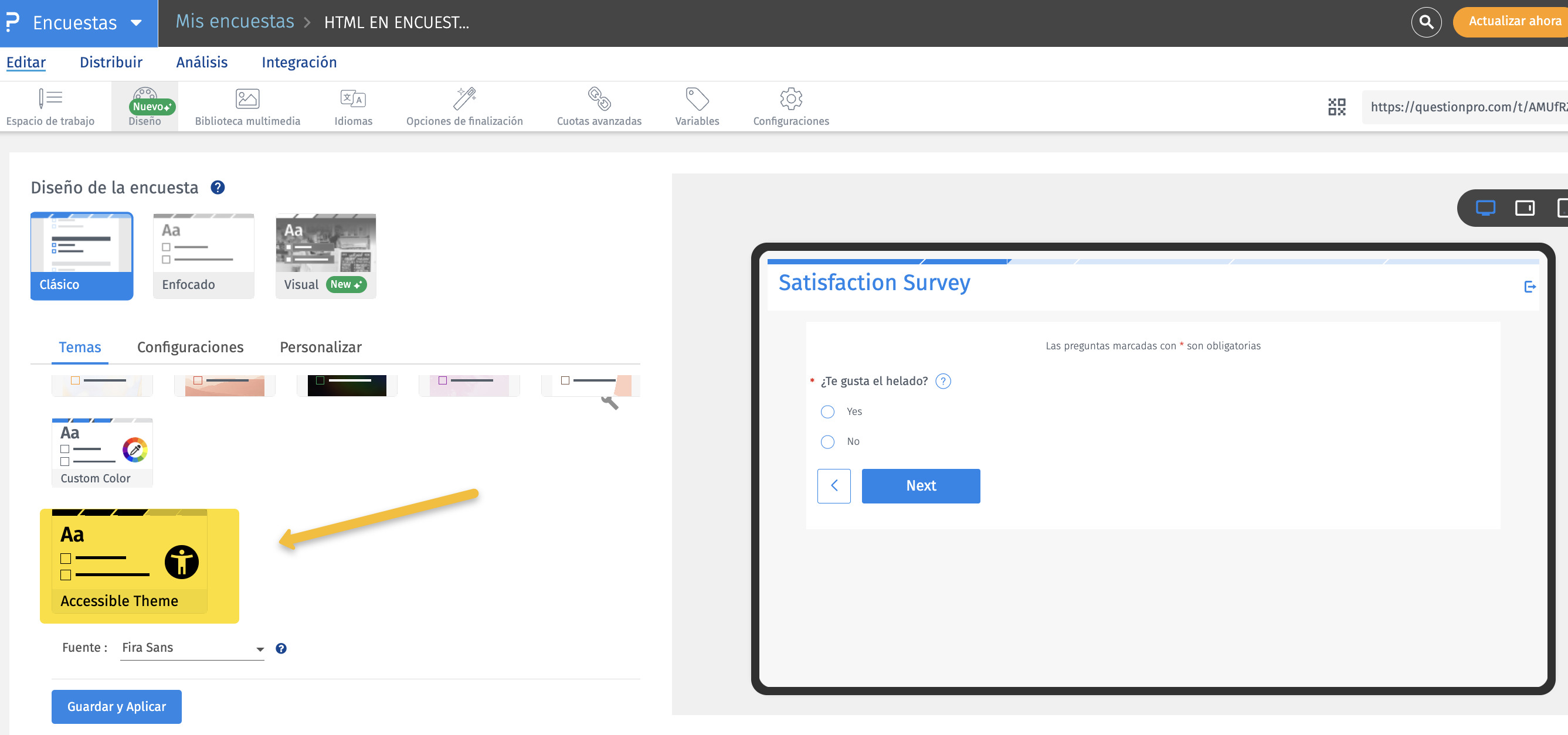
Estes são os tipos básicos de perguntas com suporte de acessibilidade:
- Perguntas de escolha múltipla
- Seleciona um
- Selecionar muitos
- Menu pendente
- Perguntas de texto
- Caixa de comentários
- Texto de uma linha
- Endereço de correio eletrónico
- Informações de contacto
- Qualificação gráfica
- Classificação por estrelas
- Smiley – Qualificação
- Polegares para cima/para baixo
- Seletor de imagens
- Seleciona um
- Selecionar muitos
- Classificação
- Encomenda
- Ordem de classificação
- Soma constante
- Matriz de base
- Balanças multiponto
- Seleção múltipla
- Folha de cálculo
- Conteúdo estático
- Texto introdutório
- Título da secção
- Subtítulo da secção
- Diversos
- Data e hora
- Calendário
Como é que posso saber se um tipo de pergunta está em conformidade com as normas de acessibilidade?
Depois que o tema acessível é habilitado para um questionário, exibimos o ícone de acessibilidade em todos os tipos de questões compatíveis com acessibilidade. Assim, fica muito fácil identificar os tipos de questão que suportam acessibilidade ao adicionar questões.
Vai a: Inquéritos (Selecionar inquérito)“Editar” Adicionar pergunta.
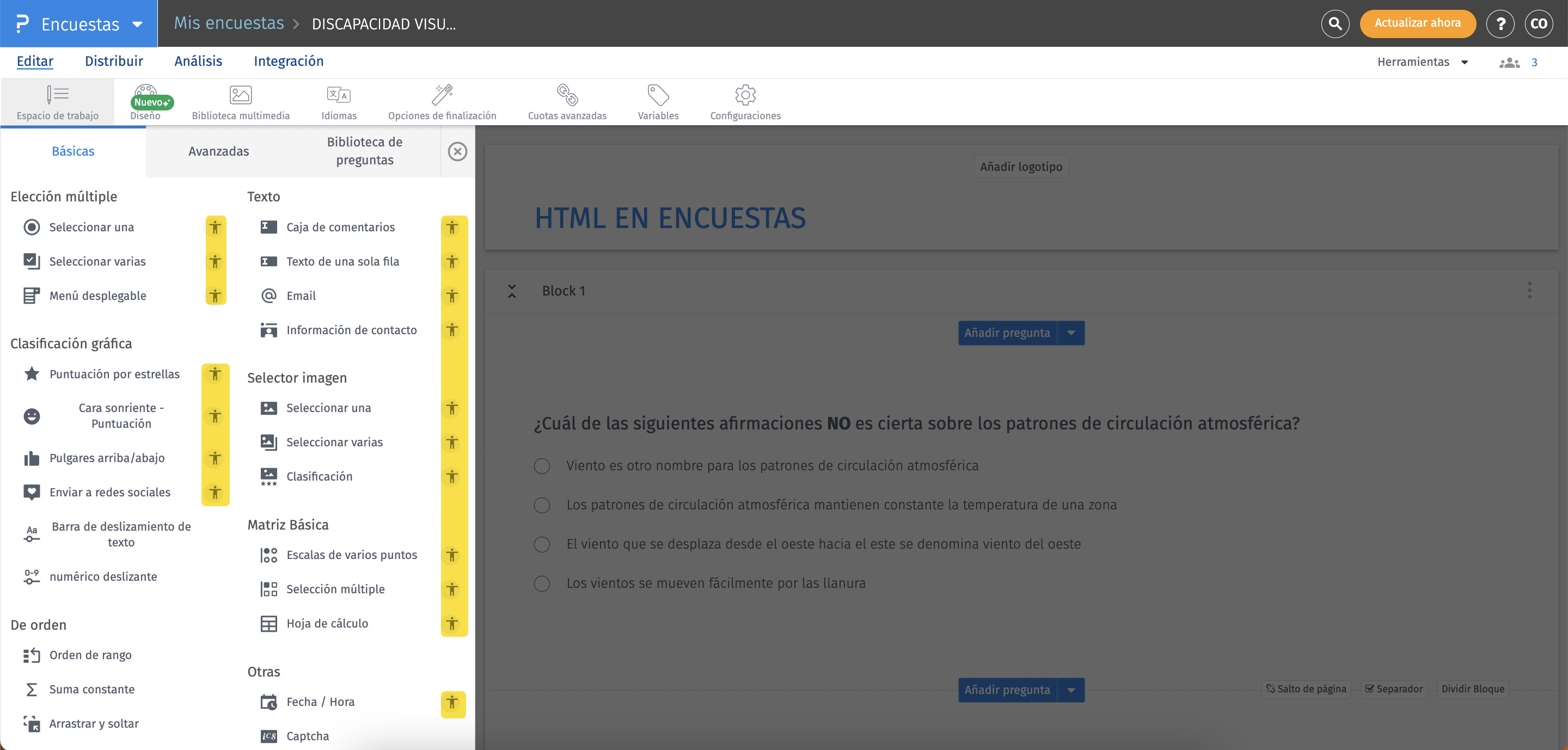
Utilização de imagens num inquérito acessível
Recomendamos que minimizes a utilização de imagens nos inquéritos; no entanto, quando necessário, as imagens podem ser utilizadas juntamente com texto alternativo para as imagens. O texto alternativo para as imagens é necessário para que os leitores de ecrã possam ler e explicar o conteúdo da imagem.
Orientações para o texto alternativo:
- Não deixes o texto alternativo em branco
- O texto alternativo deve fornecer o contexto e descrever a imagem.
- Evita textos alternativos longos. Para descrever a imagem em pormenor, utiliza o texto introdutório e mantém o texto alternativo curto.
Exemplo: Se estiveres a utilizar um logótipo para o teu questionário, clica no ícone de acessibilidade para adicionar texto alternativo à imagem.
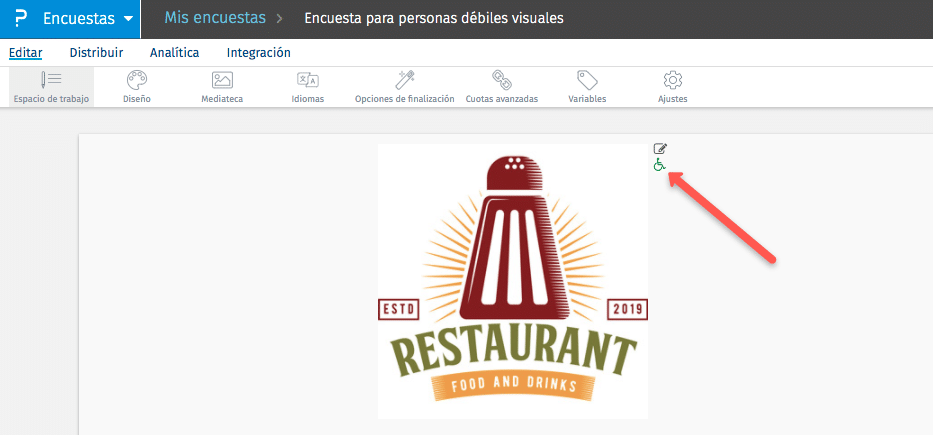
Ao clicar nele, poderás atribuir uma etiqueta ou um texto alternativo.
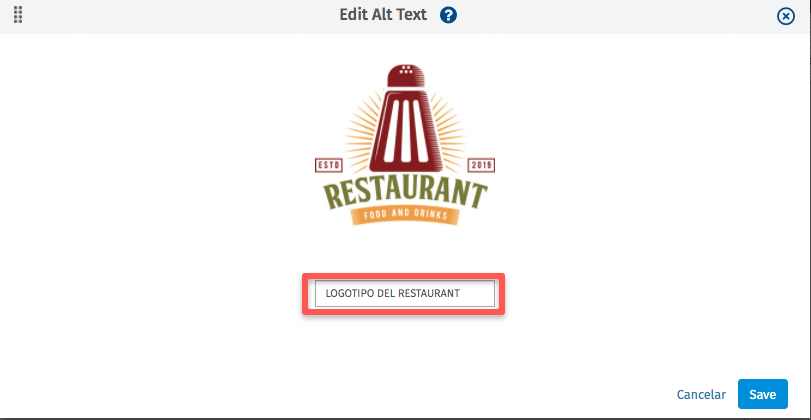
Para todas as perguntas que suportam imagens, verás o ícone de acessibilidade junto à imagem; clica no ícone para atualizar o texto alternativo para estas imagens.
Para mais informações sobre como criar inquéritos facilmente acessíveis, contacta-nos e teremos todo o gosto em responder a quaisquer outras perguntas que possas ter.